SLIP DEST
Дана функція використовується для прокручування кліпа справа ковзанням на покадровому рівні в межах його точок входу та виходу. Ця дія не впливає на загальну тривалість відео.
Як і сторінка Cut, клавіатури DaVinci Resolve забезпечують суттєве прискорення роботи. Маючи фізичні органи керування, ці рішення роблять процес монтажу набагато зручнішим. На відміну від програмних засобів, кругла ручка пошуку з полірованого металу з м'яким прогумованим покриттям гарантує виключно точну навігацію при переході до потрібного фрагмента. У поєднанні з кнопками TRIM вона дозволяє використовувати інтерактивну підгонку, пропонуючи принципово інший спосіб виконання монтажних операцій. Завдяки такому функціоналу з DaVinci Resolve перед вами відкриються нові горизонти!

Має круглу ручку пошуку та лише необхідні кнопки для редагування. Підтримка Bluetooth і внутрішня акумуляторна батарея робить клавіатуру по-справжньому портативним рішенням.
Спеціальна клавіатура для монтажу багатокамерного матеріалу для новинних програм і створення відеоповторів під час прямих спортивних трансляцій. Має кнопки для швидкого вибору камер і дозволяє підключатися через Bluetooth або USB‑C.
Має металевий корпус преміум-класу та повнорозмірну розкладку QWERTY, круглу ручку пошуку з механізмом фіксації, а також додаткові клавіші монтажу, підгонки та введення тайм-коду. Допускається встановлення в окрему секцію консолі.

Завдяки наявності апаратних органів керування клавіатури DaVinci Resolve дозволяють виконувати операції фізичним способом, суттєво підвищуючи якість зворотного зв'язку. Кругла ручка пошуку виготовлена з полірованого металу і забезпечує не тільки швидку навігацію по часовій шкалі, але й інтерактивну підгонку матеріалу. При натисканні однієї з кнопок TRIM вона стає зручним інструментом для точного обрізання в реальному часі. Після монтажу таким способом вже не захочеться повертатися до редагування за допомогою програмних засобів!

Апаратні рішення ідеально підходять для ситуацій, коли потрібний оперативний зворотний зв'язок. Для миттєвого запуску та зупинки відтворення слугує кнопка STOP/PLAY, яку можна натискати великим пальцем. Клавіші SHTL, JOG та SCRL дозволяють змінити функцію ручки пошуку для швидкого та точного виконання монтажних операцій.
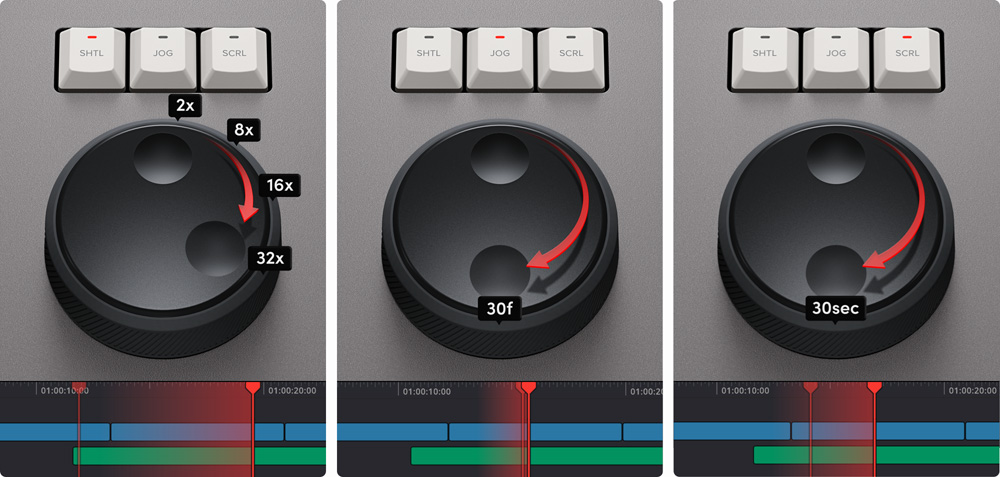
Так як призначений для редагування матеріал може містити тисячі різних кліпів, використання традиційних програмних пакетів при створенні рекламних роликів, випусків новин і навчального відео значно уповільнює роботу. У цьому відношенні аналогова техніка лінійного монтажу мала певну перевагу, тому що вона дозволяла виконувати просте перемотування плівки в потрібному напрямку. Сторінка Cut має сучасну версію даного режиму, яка називається Source Tape. Для навігації по контенту достатньо натиснути кнопку SOURCE і виконати прокручування за допомогою круглої ручки пошуку. Поточний фрагмент відображається в кошику як виділений, а вікно перегляду зберігає вигляд для швидкого переходу до наступного кадру.
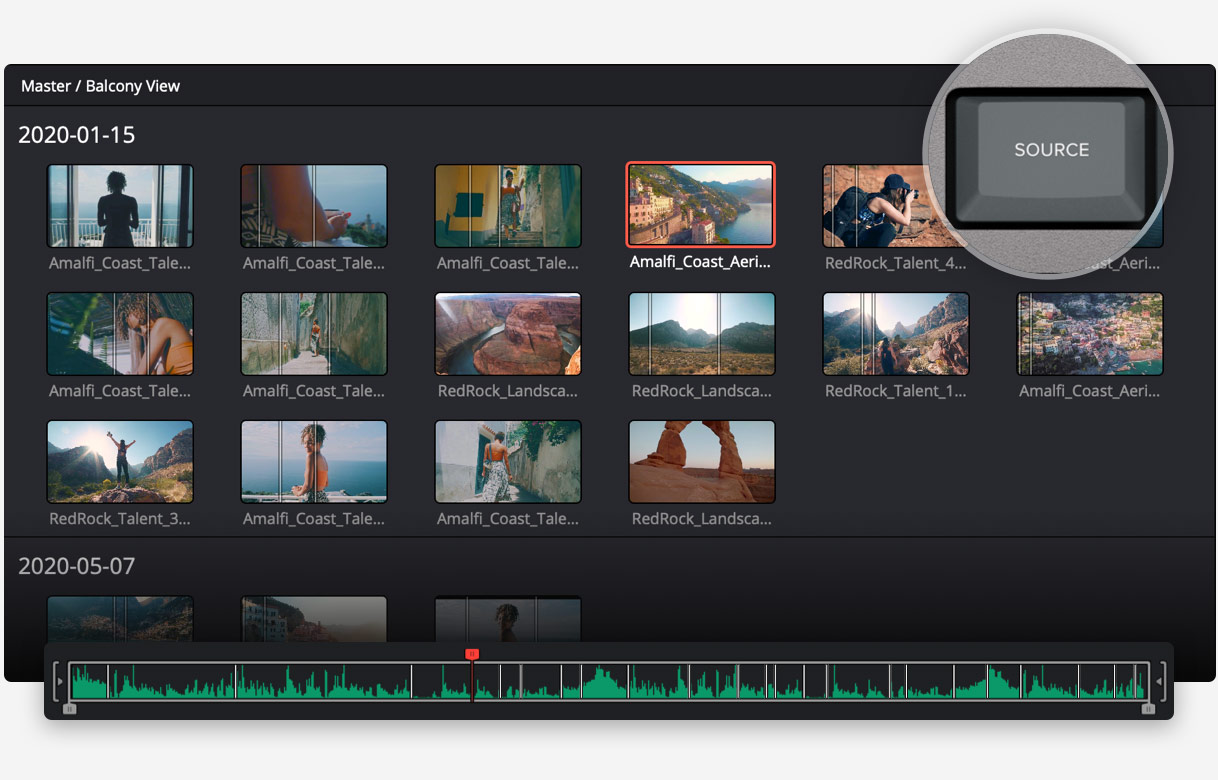
Вікно перегляду з усіма кліпами
Найчастіша операція монтажу — розстановка точок входу і виходу, для яких на клавіатурі DaVinci Resolve Speed Editor передбачені окремі кнопки IN та OUT. Завдяки їх зручному розміщенню праву руку можна використовувати для керування відтворенням, а ліву — для швидкого виконання потрібних дій під час навігації із застосуванням круглої ручки пошуку. Крім того, вони дозволяють обмежити діапазон матеріалу в режимі первинної касети. Після визначення його меж легко перейти до редагування за допомогою відповідних клавіш. Якщо потрібно відновити доступ до вмісту кошика, достатньо натиснути ESC.
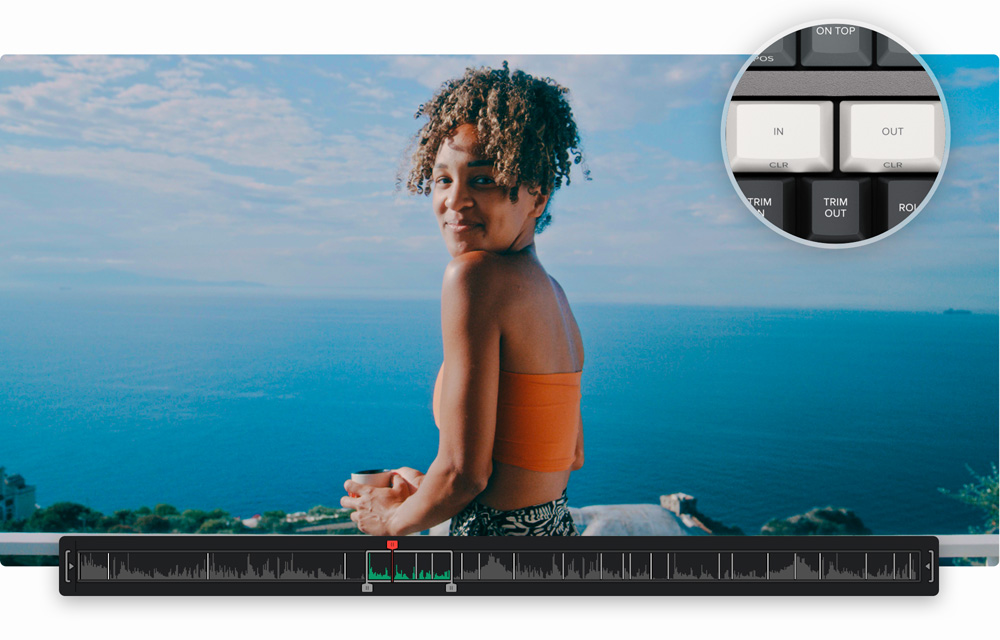
Діапазон кліпів для монтажу вибирають за допомогою клавіш IN та OUT

Монтаж має свої особливості залежно від того, яким способом його виконують — апаратним чи програмним. Щоб скористатися перевагами клавіатури, було розширено функціонал сторінки Cut. Інструменти редагування отримали смарт-індикатор, який позначає місце вставлення на часовій шкалі, тому в більшості випадків розміщення точок входу і виходу не потрібно. Для доступу до них слугує секція, розташована над кнопками IN та OUT. Крім того, у режимі первинної касети не відбувається переключення на часову шкалу, що дозволяє вести перегляд та безперервний підбір кліпів. Через таку оптимізацію суттєво зростає швидкість роботи.
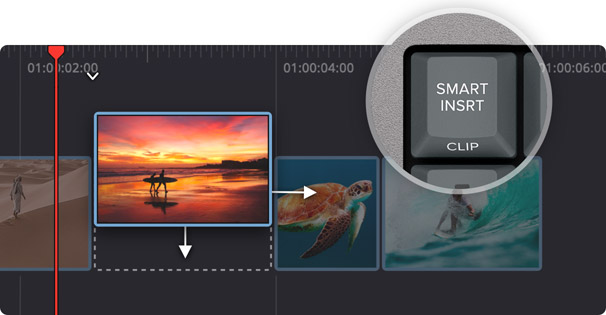
Автоматичне вставлення схоже на звичайне, проте воно зручніше, тому що не потрібно переходити до часової шкали та використовувати точку входу. Після його вибору виконується пошук найближчого стику та додавання кліпу в цьому місці.
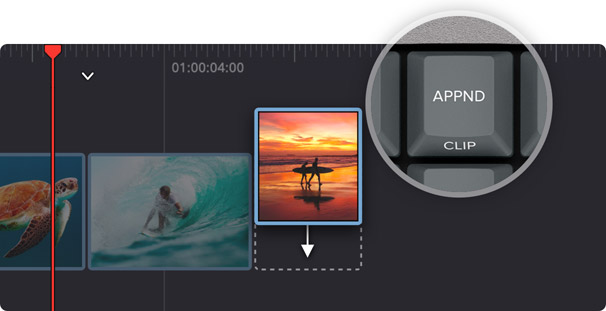
Режим Append To End дозволяє швидко збирати монтажну версію. Після того як у кліпі задані точки входу та виходу, його буде додано у кінець часової шкали. Цей спосіб особливо зручний при роботі з контентом, знятим у хронологічному порядку.
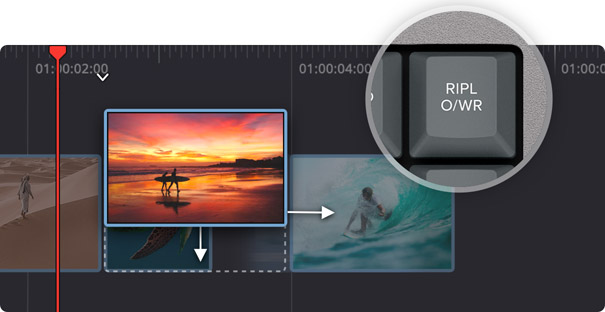
Режим Ripple Overwrite дозволяє швидко змінювати положення кадрів. За його допомогою можна замінити окремий кліп на часовій шкалі іншим матеріалом, причому якщо останній відрізняється за хронометражем, буде скоригована загальна тривалість.
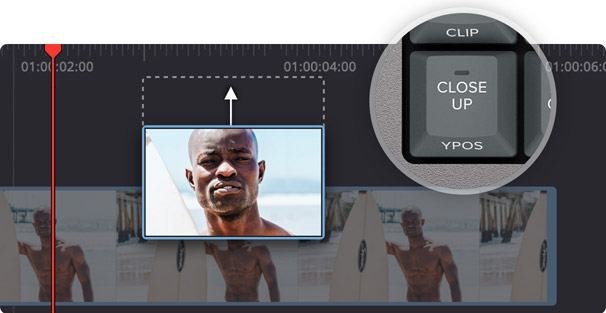
Ця функція дозволяє отримати два ракурси з однієї камери. Достатньо зробити зйомку великим або середнім планом, щоб потім за допомогою цієї кнопки створити збільшену в масштабі версію того ж матеріалу і помістити його зверху на часову шкалу.
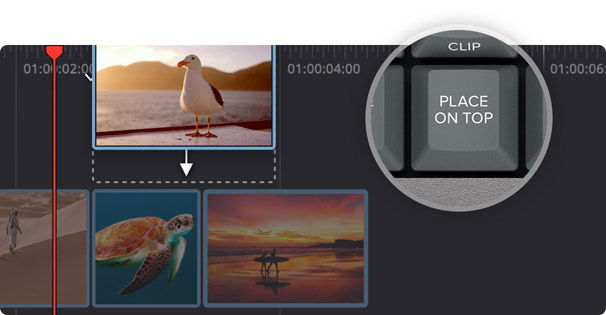
Цей інструмент дозволяє помістити кліп поверх шару із заднім планом, який вже є на часовій шкалі. Якщо такого шару немає, спочатку буде додано нову доріжку, а потім виконано відповідну дію.
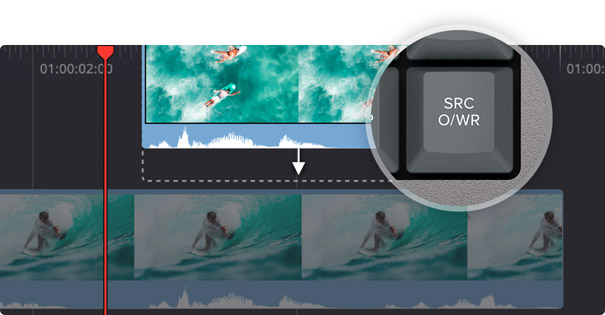
Якщо запис на кілька камер був синхронізованим, функція Source Overwrite дозволяє переглядати кадри та додавати перебивки. Це допомагає спростити роботу за рахунок автоматичного зіставлення тайм-коду кліпів та тимчасової шкали з додаванням відповідного фрагмента на верхньому шарі.
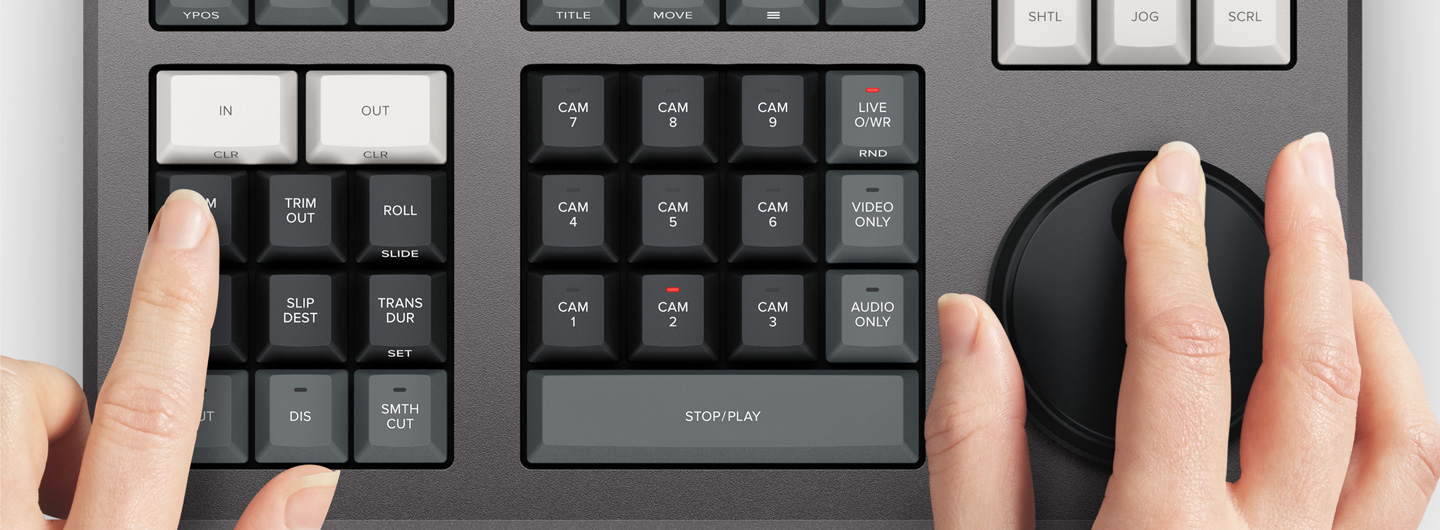
Вбудована кругла ручка високої якості забезпечує виключно точну підгонку матеріалу. Маючи досить великий розмір, цей апаратний орган управління виводить процес монтажу на цілковито новий рівень, а в поєднанні з кнопками TRIM він дозволяє суттєво прискорити редагування відео. Лівою рукою можна вибирати режим, а правою — виконувати потрібні дії. Смарт-індикатор показує зміни, що вносяться на часовій шкалі. За допомогою навігації легко перейти до того чи іншого фрагмента та виконати обробку в реальному часі.
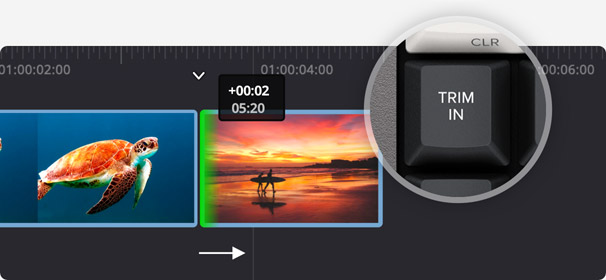
Ця кнопка дозволяє змінювати точку входу кліпа справа від переходу, виділеного на часовій шкалі смарт-індикатором. Її коригування призведе до зміщення цього параметра для всього кліпу. Будь-які зміни впливають на загальну тривалість матеріалу.
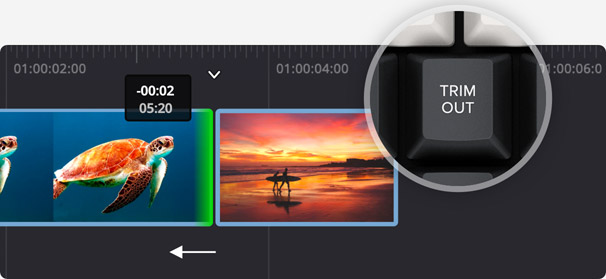
Ця кнопка дозволяє змінювати точку виходу кліпа зліва від переходу, виділеного на часовій шкалі смарт-індикатором. Її коригування призведе до зміщення цього параметра для всього кліпу. Будь-які зміни впливають на загальну тривалість матеріалу.
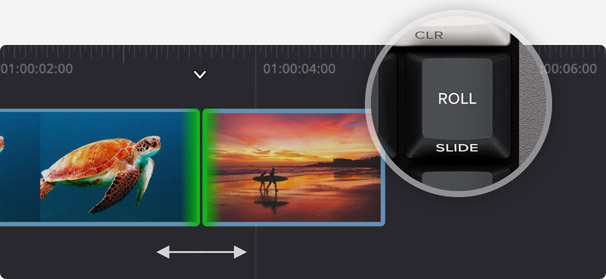
Ця клавіша призначена для виконання операції, схожої на зміну переходу за допомогою миші, проте використання ручки пошуку дає точніший результат. Кнопка ROLL дозволяє скоригувати межу між двома кліпами. Подвійне натискання активує функцію зміщення. Ця дія не впливає на загальну тривалість відео.
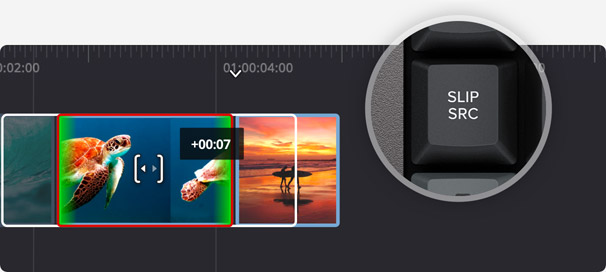
Дана функція використовується для прокручування кліпа зліва ковзанням на покадровому рівні в межах його точок входу та виходу. Ця дія не впливає на загальну тривалість відео.
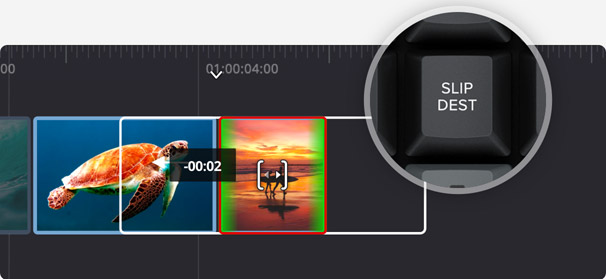
Дана функція використовується для прокручування кліпа справа ковзанням на покадровому рівні в межах його точок входу та виходу. Ця дія не впливає на загальну тривалість відео.
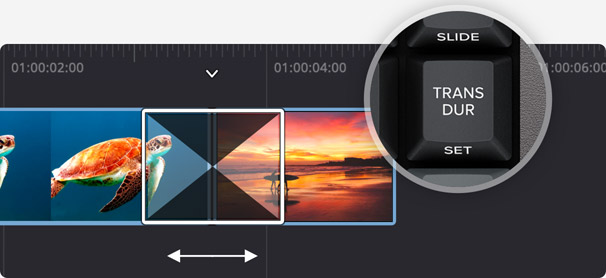
Ця зручна функція дозволяє змінити тривалість будь-якого ефекту, доданого в монтажній точці. При її використанні поворот круглої ручки слугує для коригування тривалості переходу та забезпечує ідеально точний хронометраж. Подвійне натискання кнопки встановить стандартний час.
Програмні додатки вимагають перетягування та розміщення ефекту на часовій шкалі вручну, що може бути тривалою операцією. DaVinci Resolve Speed Editor дозволяє виконувати такі дії простим натисканням кнопки. Це дуже прискорює роботу, тому що до потрібного фрагмента легко перейти за допомогою прокручування. Смарт-індикатор покаже місце вставки, позначене маркерами, які оновлюються у міру пересування по часовій шкалі. Клавіша CUT видаляє будь-який вибраний ефект, DIS додає змішування зі стандартною тривалістю, а SMTH CUT забезпечує згладжування в області переходу.
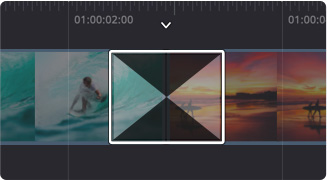
До
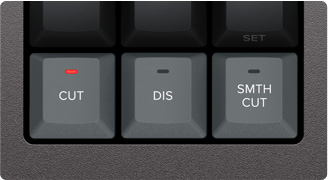
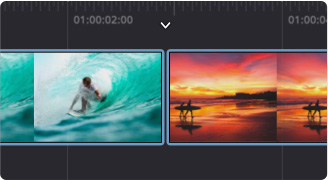
Після
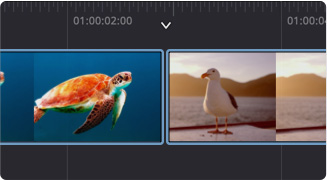
До
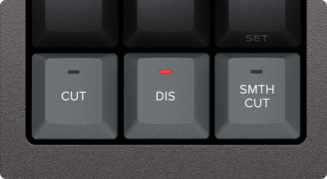
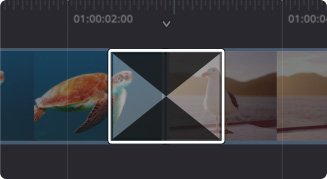
Після
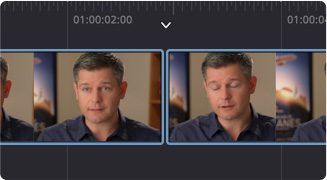
До
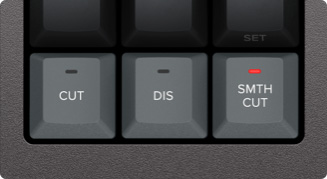
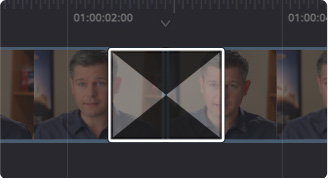
Після

Дизайн DaVinci Resolve Speed Editor передбачає компактніший форм-фактор порівняно з клавіатурою QWERTY, тому блок кнопок містить тільки необхідні органи керування, причому деякі з них недоступні на повнорозмірній моделі. Крім того, є альтернативні функції, для активації яких слід натиснути та утримувати клавішу або натиснути її двічі. Незважаючи на особливості дизайну, це рішення не зменшує творчі можливості. Оскільки кнопки об'єднані в групи, їх легко знайти на дотик, що прискорює роботу.
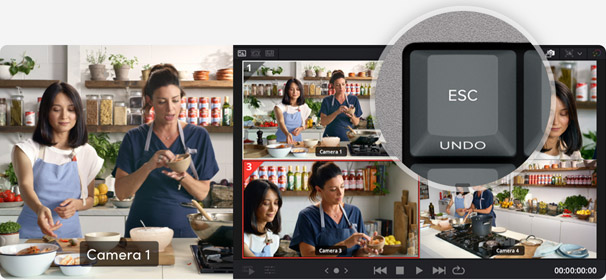
Клавіша ESC/UNDO розташована у верхньому лівому кутку і слугує для виконання різних дій. Так, під час роботи з синхрокошиком вона дозволяє перейти назад до багаторакурсного моніторингу, коли закінчено перегляд матеріалу однієї з камер. Щоб скасувати команду, натисніть кнопку двічі.
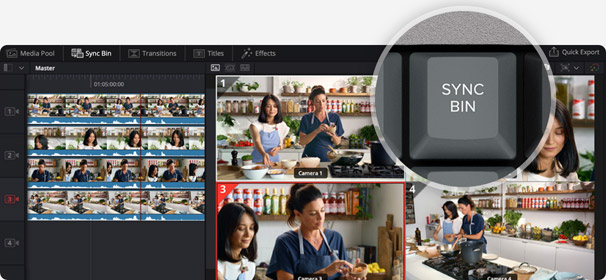
Ця функція являє собою новий спосіб роботи з багатокамерним матеріалом і дозволяє знаходити фрагменти, синхронізовані з поточним кадром на часовій шкалі. Завдяки цьому стає легше шукати перебивки. За допомогою кнопок CAM можна вибрати альтернативний контент і відредагувати його на шкалі, використовуючи режим перезапису джерела.
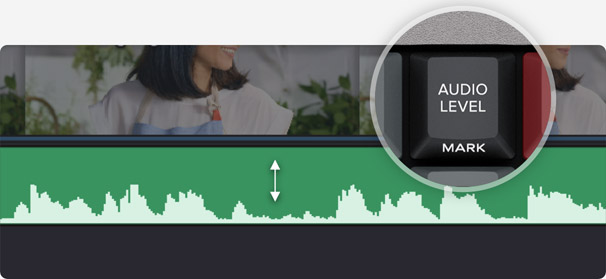
Ця функція дозволяє швидко встановити рівень звуку в кліпах. Для цього натисніть клавішу й поверніть ручку пошуку. Такий спосіб значно прискорює процес монтажу. Подвійне натискання кнопки дає можливість додати маркер, а при її утримуванні — вибрати колір.
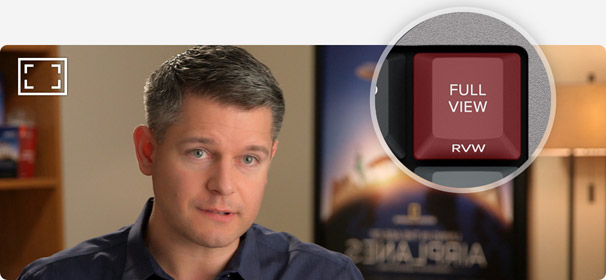
Дана кнопка підсвічується червоним, що полегшує її пошук і дозволяє швидко перейти до повноекранного режиму, коли потрібно показати матеріал замовнику. Крім того, подвійне натискання цієї клавіші забезпечує відтворення контенту безпосередньо з останнього відредагованого фрагмента.
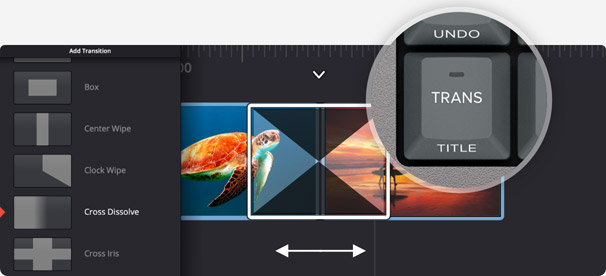
Кнопка TRANS за своїм функціоналом схожа на CUT та SMTH CUT, проте вона дозволяє додавати будь-який перехід із усіх опцій, доступних у DaVinci Resolve. Якщо натиснути та утримувати цю клавішу, з'явиться панель, на якій можна вибрати бажаний ефект.
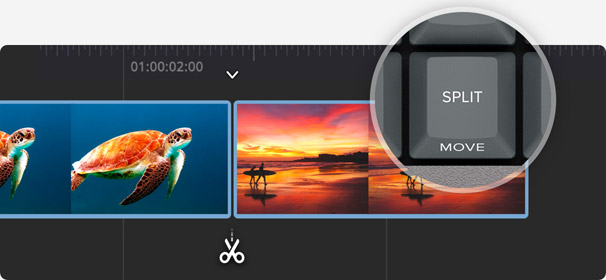
Ця кнопка дозволяє швидко розділяти матеріал на часовій шкалі в місці встановлення курсору. Щоб скасувати дію, виберіть потрібну точку та натисніть SPLIT/MOVE. Якщо натиснути та утримувати її, поточний кліп можна рухати по часовій шкалі обертанням ручки пошуку.
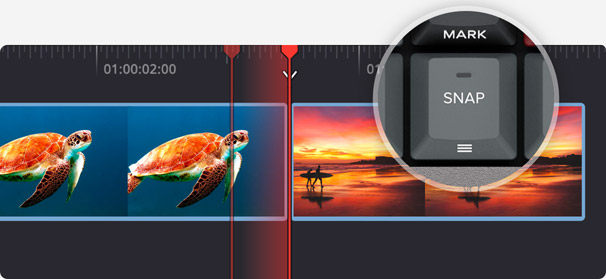
Кнопка SNAP активує функцію прив'язки. При використанні клавіатури DaVinci Resolve Speed Editor ефект буде тоншим і миттєво зупинить протягування в точках монтажу. Якщо натиснути та утримувати цю клавішу, можна налаштувати розмір вікна перегляду за допомогою ручки пошуку.
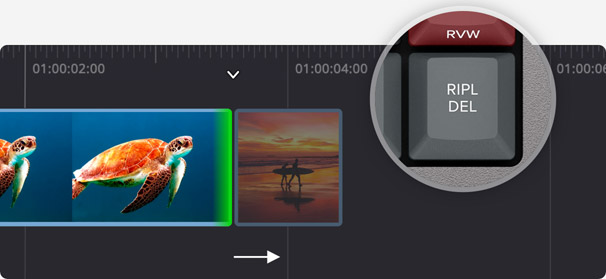
Кнопка RIPL DEL дозволяє видалити поточний кліп у місці курсору відтворення, а потім зрушити вміст часової шкали для заповнення порожнього простору, щоб усунути пробіл. Цю функцію можна використовувати разом з розділенням, коли потрібно видалити непотрібні фрагменти. Крім того, буде зменшена загальна тривалість відео.
Клавіші CAM призначені для вибору тієї чи іншої камери під час роботи з синхрокошиком на сторінці Cut. Якщо натиснути одну з них і одночасно повернути ручку пошуку, у міру протягування вперед на часову шкалу виводитиметься відповідний матеріал. Ця функція називається Live Override. На DaVinci Resolve Speed Editor її можна увімкнути утримуванням кнопки CAM або фіксуванням за допомогою LIVE O/WR. Після активації загоряється підсвічування секції CAM, і потрібні джерела вибирають так само, як на відеомікшері. Багатовіконний моніторинг забезпечує легке переключення між ними, а для зручнішого монтажу передбачені клавіші VIDEO ONLY та AUDIO ONLY.

DaVinci Resolve Speed Editor підтримує протокол Bluetooth, що мінімізує кількість проводів і забезпечує спільне використання із традиційною комп'ютерною клавіатурою. Таким чином, ця модель ідеально підходить для роботи з ноутбуком. Крім того, передбачено підключення через USB-порт, який додатково заряджає внутрішню батарею. Завдяки такому дизайну рішення має неймовірно компактний розмір.


DaVinci Resolve Editor Keyboard має стандартну розкладку QWERTY та багато функцій моделі DaVinci Resolve Speed Editor. Ця повнорозмірна клавіатура виготовлена з полірованого металу та призначена для багатогодинної щоденної експлуатації. Кнопки зі спеціальним профілем забезпечують комфортну роботу фахівця з монтажу, а їх компоненти відповідають стандартам ігрових консолей та розраховані на понад мільйон операцій. Крім того, передбачено упор для руки, який дозволяє зняти напругу.

Клавіатура DaVinci Resolve Editor Keyboard має розкладку QWERTY, перероблену з огляду на думку професійних редакторів. Вона, як і раніше, дає можливість використовувати весь звичний функціонал, представлений на сторінках збірки та монтажу у додатку DaVinci Resolve. Основна панель забезпечує доступ до всіх стандартних режимів та кнопок JKL для відтворення та підгонки матеріалу без використання круглої ручки. Разом з тим є низка додаткових функцій, наприклад клавіша FULL VIEW, яка дозволяє миттєво переходити до відображення на весь екран і навіть виконувати дії з такою конфігурацією дисплея.

Вбудована кругла ручка виготовлена із полірованого металу і має прогумоване покриття, що дозволяє комфортно керувати навігацією по кліпах на часовій шкалі DaVinci Resolve. Коли за її допомогою вибирають потрібний фрагмент із програмного додатку, вона використовує електронний механізм фіксації. Завдяки роликовим підшипникам перемотування виконується дуже плавно, забезпечуючи точне розміщення курсору відтворення. За рахунок повороту за годинниковою стрілкою та проти неї можна рухатися по шкалі як у прямому, так і у зворотному напрямку. Крім того, для прискорення роботи передбачено прокручування вперед і назад.
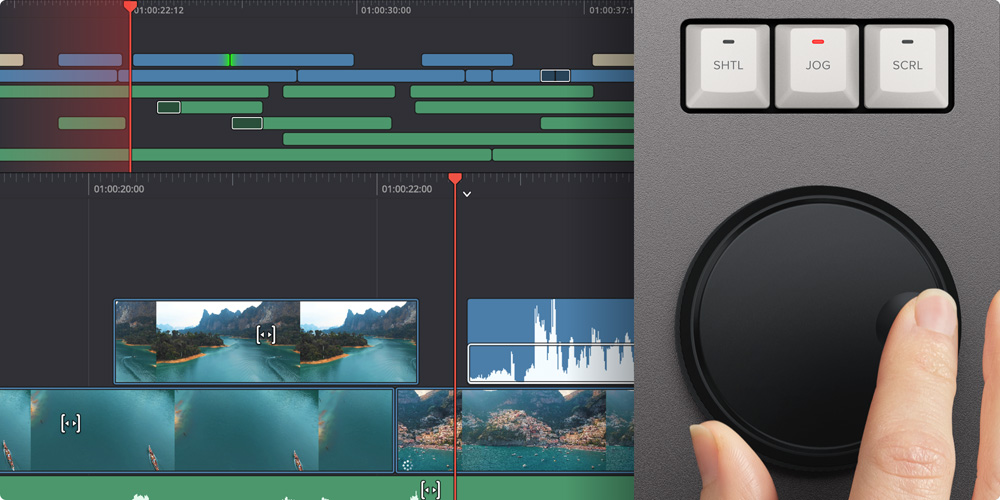
Введення монтажних точок і тривалості є однією з найпотрібніших функцій під час редагування відео, тому для подібних операцій передбачено спеціальний блок. Клавіша F/TC дозволяє перемикатися між тайм-кодом та нумерацією кадрів, DUR ENTER забезпечує підтвердження значень, символи плюсу та мінусу слугують для коригування на поточну величину, а у разі багаторозрядних чисел можна використовувати кнопку 00. Наприклад, якщо для кліпа потрібно задати довжину 100 кадрів, достатньо послідовно натиснути DUR, F/TC та 100.
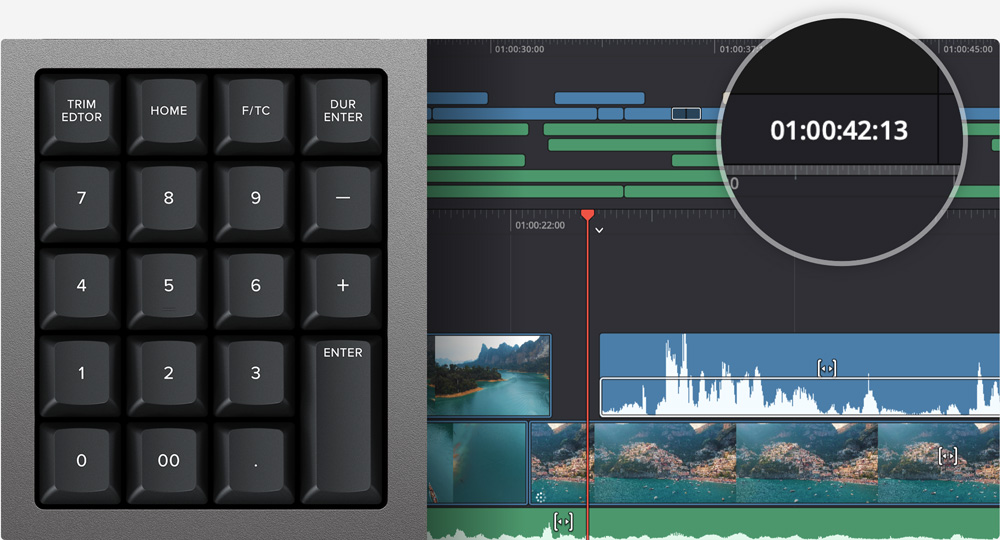
DaVinci Resolve Editor Keyboard відповідає сучасним естетичним вимогам у сфері дизайну, причому форма має і функціональне призначення. Основа корпусу та його верхня частина скомпоновані таким чином, щоб клавіатура чудово вписалася в обстановку студії при розміщенні на робочому столі поруч із сучасними ноутбуками та комп'ютерами. Відкидні задні ніжки дозволяють регулювати нахил, а наявність кромки дає можливість установити у ніші або консолі. У кожному випадку фахівець з монтажу отримує не лише стильне, але й зручне рішення.

Повнорозмірна клавіатура дозволяє в один крок упорядковувати матеріал первинної касети за часом, камерою, тривалістю або іменами. Щоб виконати миттєве сортування за заданим параметром, достатньо натиснути відповідну кнопку та перейти до потрібного файлу за допомогою прокручування вперед або назад. Усього таких кнопок чотири: TIME CODE, CAM, DURATION та CLIP NAME. У першому випадку контент буде систематизовано в хронологічній послідовності, у другому — залежно від застосованої знімальної техніки, в третьому та четвертому — за тривалістю або назвою кліпу.
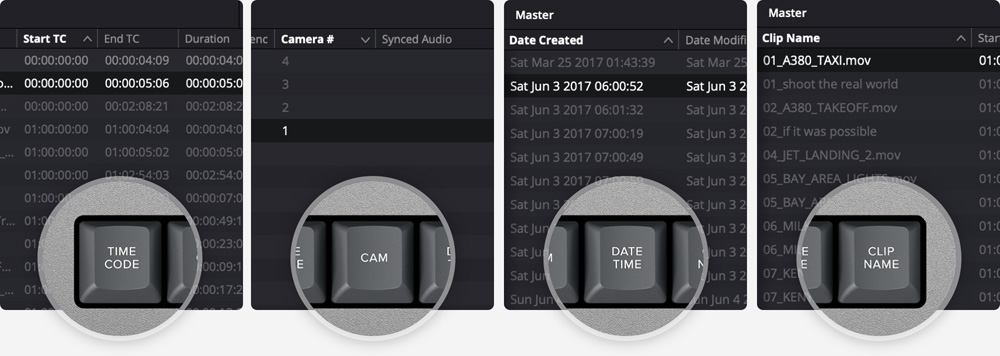
Безкоштовно
10 950 ₴
816 050 ₴
1 112 850 ₴
1 483 850 ₴
1 817 750 ₴
14 700 ₴
14 700 ₴
154 400 ₴
94 550 ₴
171 800 ₴
54 800 ₴
318 900 ₴
356 000 ₴
407 950 ₴
482 150 ₴
10 000 ₴
13 950 ₴
17 300 ₴
19 850 ₴
22 450 ₴
8 750 ₴
18 400 ₴
7 450 ₴
6 900 ₴
15 800 ₴
7 400 ₴
7 400 ₴
42 150 ₴
91 400 ₴